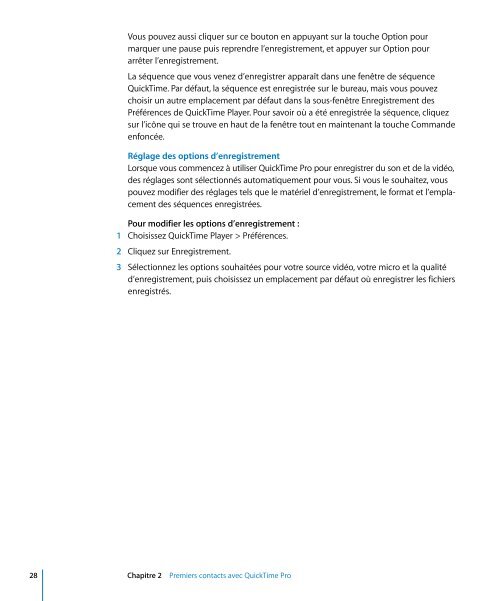Apple QuickTime Guide de l'utilisateur - QuickTime Guide de l'utilisateur
Apple QuickTime Guide de l'utilisateur - QuickTime Guide de l'utilisateur
Apple QuickTime Guide de l'utilisateur - QuickTime Guide de l'utilisateur
You also want an ePaper? Increase the reach of your titles
YUMPU automatically turns print PDFs into web optimized ePapers that Google loves.
Vous pouvez aussi cliquer sur ce bouton en appuyant sur la touche Option pour<br />
marquer une pause puis reprendre l’enregistrement, et appuyer sur Option pour<br />
arrêter l’enregistrement.<br />
La séquence que vous venez d’enregistrer apparaît dans une fenêtre <strong>de</strong> séquence<br />
<strong>QuickTime</strong>. Par défaut, la séquence est enregistrée sur le bureau, mais vous pouvez<br />
choisir un autre emplacement par défaut dans la sous-fenêtre Enregistrement <strong>de</strong>s<br />
Préférences <strong>de</strong> <strong>QuickTime</strong> Player. Pour savoir où a été enregistrée la séquence, cliquez<br />
sur l’icône qui se trouve en haut <strong>de</strong> la fenêtre tout en maintenant la touche Comman<strong>de</strong><br />
enfoncée.<br />
Réglage <strong>de</strong>s options d’enregistrement<br />
Lorsque vous commencez à utiliser <strong>QuickTime</strong> Pro pour enregistrer du son et <strong>de</strong> la vidéo,<br />
<strong>de</strong>s réglages sont sélectionnés automatiquement pour vous. Si vous le souhaitez, vous<br />
pouvez modifier <strong>de</strong>s réglages tels que le matériel d’enregistrement, le format et l’emplacement<br />
<strong>de</strong>s séquences enregistrées.<br />
Pour modifier les options d’enregistrement :<br />
1 Choisissez <strong>QuickTime</strong> Player > Préférences.<br />
2 Cliquez sur Enregistrement.<br />
3 Sélectionnez les options souhaitées pour votre source vidéo, votre micro et la qualité<br />
d’enregistrement, puis choisissez un emplacement par défaut où enregistrer les fichiers<br />
enregistrés.<br />
28 Chapitre 2 Premiers contacts avec <strong>QuickTime</strong> Pro